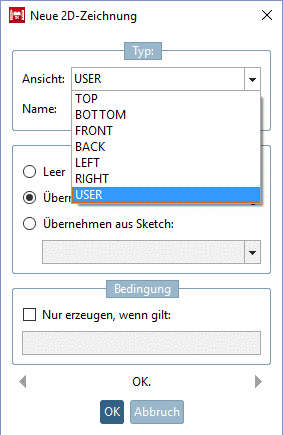Manual
Login
Our 3D CAD supplier models have been moved to 3Dfindit.com, the new visual search engine for 3D CAD, CAE & BIM models.
You can log in there with your existing account of this site.
The content remains free of charge.

Top Links
Manual
Rufen Sie im PARTdesigner die betreffende Geometrie (*.3db) auf.
-
Klicken Sie auf den Button 2D-Ableitung
 .
. Wählen Sie die gewünschte Ansicht (Vorne, Hinten, Rechts, usw.). Im Beispiel ist die Ansicht Vorne zu sehen.
Rufen Sie im Dockingfenster Historie mit der sekundären Maustaste das Kontextmenü der Plane XY auf (dort wurde Sketch 1 erstellt).
-
Wählen Sie unter Ansicht im Listenfeld einen Eintrag. Entweder die der vorherigen Auswahl entsprechende Standardansicht (hier wird die Bezeichnung automatisch vergeben) oder "USER" um die Bezeichnung frei vergeben zu können und eine zusätzliche Ansicht zu erstellen.
In den folgenden beispielhaften Darstellungen wurde USER verwendet.
-
Wählen Sie bei Inhalt die Option Übernehmen der aktuellen 2D-Ableitung und bestätigen Sie abschließend mit .

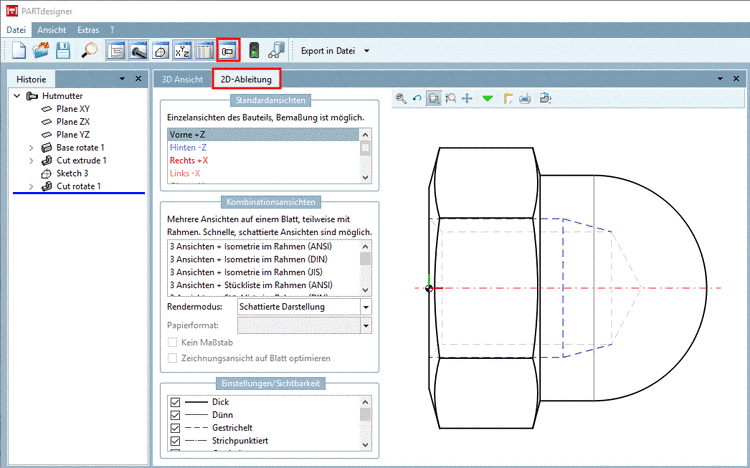

![[Hinweis]](/community/externals/manuals/%24%7Bb2b:MANUALPATH/images/note.png)